windows重置网络后无法上网 Win10网络重置后无法联网怎么办
更新时间:2023-11-18 11:07:40作者:xiaoliu
windows重置网络后无法上网,在使用Windows 10操作系统时,有时我们可能会遇到网络连接的问题,其中一个常见的问题是,当我们尝试重置网络设置后,却发现无法再次连接到互联网。这种情况下,我们可能会感到困惑并不知所措。面对Win10网络重置后无法联网的问题,我们应该采取哪些步骤来解决呢?本文将为大家分享一些有效的解决方法,帮助您重新建立稳定的网络连接。
具体方法:
1使用Windows+R打开电脑运行。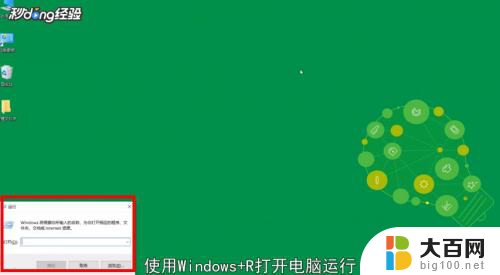 2在弹出的对话框中输入“services.msc”命令。
2在弹出的对话框中输入“services.msc”命令。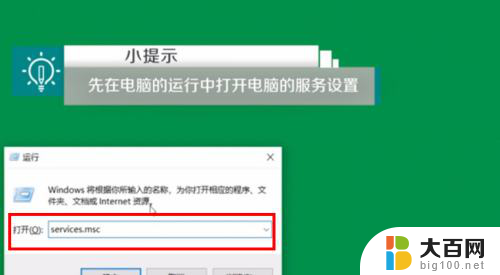 3单击“回车”,打开电脑的服务设置。
3单击“回车”,打开电脑的服务设置。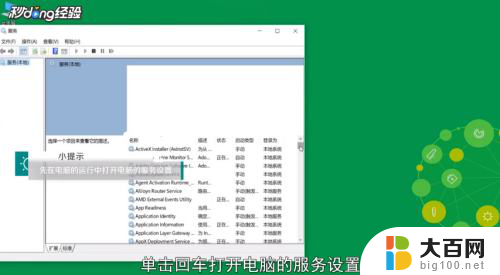 4在这里找到WLAN AutoConfig和Wired AutoConfig服务。
4在这里找到WLAN AutoConfig和Wired AutoConfig服务。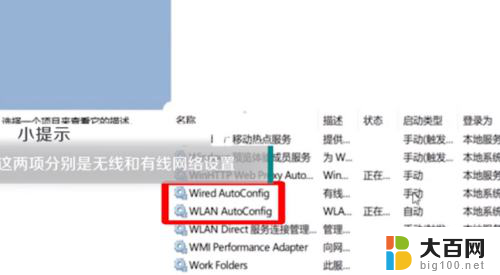 5确保这两项的启动类型没有被禁用。
5确保这两项的启动类型没有被禁用。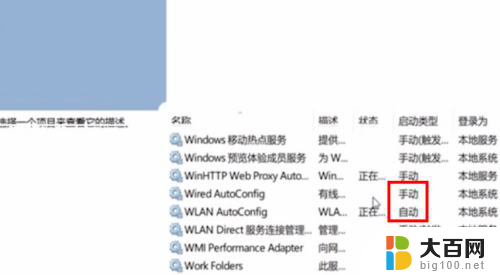 6还要确保服务的状态为正在运行。
6还要确保服务的状态为正在运行。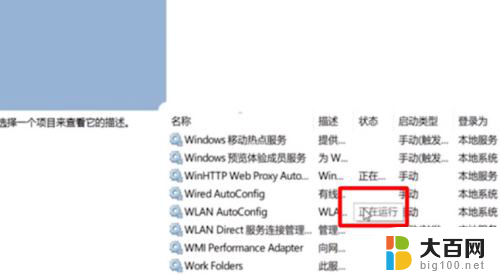 7双击“Wired AutoConfig服务”即可设置其启动类型和状态。
7双击“Wired AutoConfig服务”即可设置其启动类型和状态。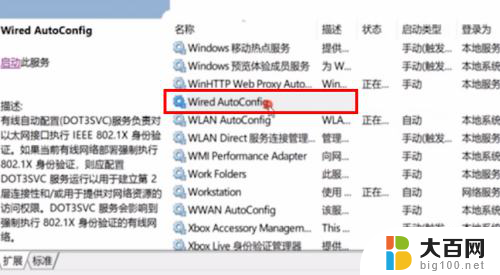 8设置完成后点击“确定”即可。
8设置完成后点击“确定”即可。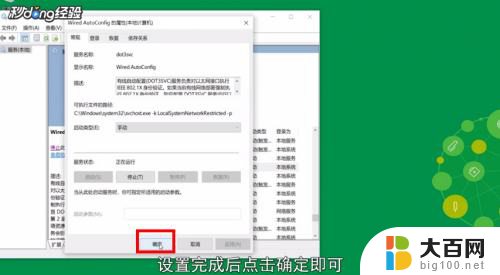 9总结如下。
9总结如下。
以上是关于Windows重置网络后无法上网的全部内容,如果您有任何疑问,请按照本文所述的步骤进行操作,希望这篇文章对您有所帮助。
windows重置网络后无法上网 Win10网络重置后无法联网怎么办相关教程
- 电脑重置后连不上网怎么办 Win10网络重置后无法连接上网怎么办
- 网络重置后如何恢复网络连接win10 Win10重置网络的步骤
- win10网络 地球 win10网络成地球无法上网怎么办
- windows10无线网络连接不上 win10无法搜索到无线网络怎么办
- win10怎么连不上无线网 win10无法连接无线网络怎么办
- win10发现不了网络 win10系统电脑无法连接上网络怎么办
- win10连上网络无法使用 Win10提示已连接但无网络怎么解决
- 无线网络慢怎么调整 win10网络设置优化方法
- win10此电脑网络 Win10网络已连接但无法使用的解决办法
- win10怎么断开无线网络 Win10断开有线网络的方法
- win10c盘分盘教程 windows10如何分区硬盘
- 怎么隐藏win10下面的任务栏 Win10任务栏如何隐藏
- win10系统文件搜索功能用不了 win10文件搜索功能无法打开怎么办
- win10dnf掉帧严重完美解决 win10玩地下城掉帧怎么解决
- windows10ie浏览器卸载 ie浏览器卸载教程
- windows10defender开启 win10怎么设置开机自动进入安全模式
win10系统教程推荐
- 1 windows10ie浏览器卸载 ie浏览器卸载教程
- 2 电脑设置 提升网速 win10 如何调整笔记本电脑的网络设置以提高网速
- 3 电脑屏幕调暗win10 电脑屏幕调亮调暗设置
- 4 window10怎么一键关机 笔记本怎么使用快捷键关机
- 5 win10笔记本怎么进去安全模式 win10开机进入安全模式步骤
- 6 win10系统怎么调竖屏 电脑屏幕怎么翻转
- 7 win10完全关闭安全中心卸载 win10安全中心卸载教程详解
- 8 win10电脑怎么查看磁盘容量 win10查看硬盘容量的快捷方法
- 9 怎么打开win10的更新 win10自动更新开启教程
- 10 win10怎么关闭桌面保护 电脑屏幕保护关闭指南